visual studio 2008简体中文版是一款作用全方位、好用的程序编写软件,软件能够应用好几个版本号的开发设计而且还会继续在不一样的版本号中全自动相匹配作用,软件还能够启用外界的js文件开展应用,而且软件还能够依据数据信息开展数据分析系统,让客户在调节的情况下,可以立刻寻找存在的问题,进而快速、合理地解决困难。
visual studio 2008还有着一个详尽的操作面板,客户能够在页面中加上有关的原素,随后点击查看页面,设定有关的事情、标准、姿势。visual studio 2008精简还适用很多的附加安装包下载,让客户有需要的话就可以免费下载,扩展软件的作用,让客户应用得更舒适。
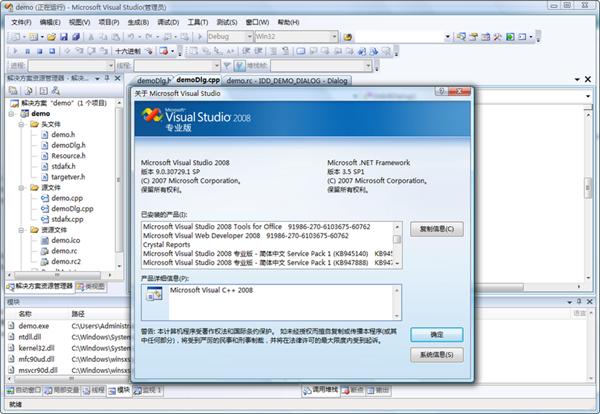
visual studio 2008特色
1、快速开发新突破
助您创建基于Windows 、SQL Server和.Net框架的安全应用程序。VisualStudio2008还可帮助开发人员通过任何数据源更平稳地操作数据。
2、改进的设计界面可助您更快捷更轻松地创建Web应用。
改进的单元/负载测试和代码分析工具,可助您创建更高质量、更安全的软件应用。
3、杰出的用户体验
集成的Microsoft ASP.NET AJAX,以及用于Visual Studio 2008的Microsoft Silverlight外接程序,使炫目而丰富的Web交互式应用开发事半功倍。
内建的WPF(Windows Presentation Foundation)设计器,VisualStudio2008支持创建包含视频和矢量图形的新一代用户体验。
通过Windows Communication Foundation和Windows Workflow Foundation,更加轻松地将应用程序、用户和进程联结在一起。
4、更强的团队合作
通过Micrsoft Expression设计工具集成多重设计工具,首次整合了开发人员与设计人员的协作,帮助二者实现更紧密的相互沟通。
为开发团队提供最佳的、整合的软件开发平台,Visual Studio Team System帮助整个团队更紧密而有效地进行合作与沟通,在确保开发团队在整个软件开发生命周期中拥有更强洞察力的同时,确保交付高质量软件。

visual studio2018功能
1、NET Framework 对重定向的支持
使用Visual Studio 2008可以进行基于多个.net framework 版本的开发,Visual Studio 2008同时支持framework 2.0/3.0和3.5几个版本。在不同的版本下它可以自动的框架特性工具箱,项目类型,引用,智能提示……过滤功能。
2、ASP.NET AJAX和JavaScript智能客户端支持
ASP.NET AJAX成为.NET 3.5的一部分,除了包括ASP.NET AJAX 1.0的所有功能外,还集成了WebParts的UpdatePanel,与 and 这样的控件:
(1)、JavaScript提供了智能提示的功能
(2)、js文件支持外部js文件调用
(3)、javascript调试功能
3、全新的Web开发新体验
Web设计器提供了分割视图编辑、嵌套母板页、以及强大的CSS编辑器集成。
visual studio 2008安装教程
1、运行安装程序
2、在安装界面点击installMicrosoft Visual Studio 2008,确定。
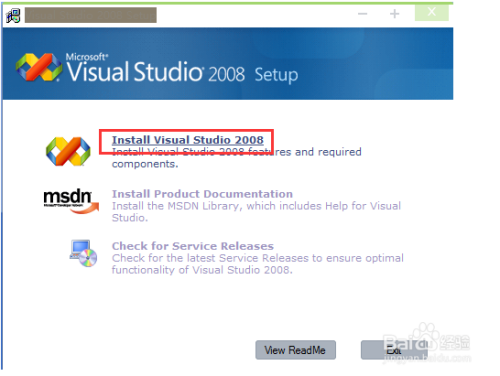
3、出现下面这个界面,点击next
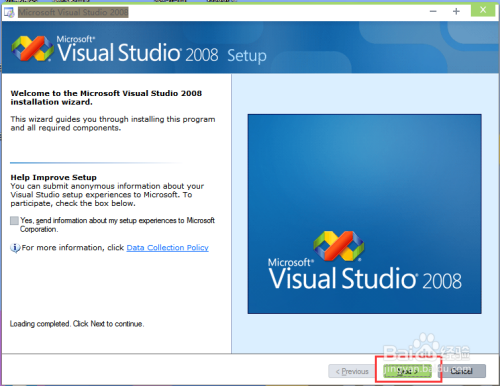
4、输入下文中的序列号和姓名,点击next
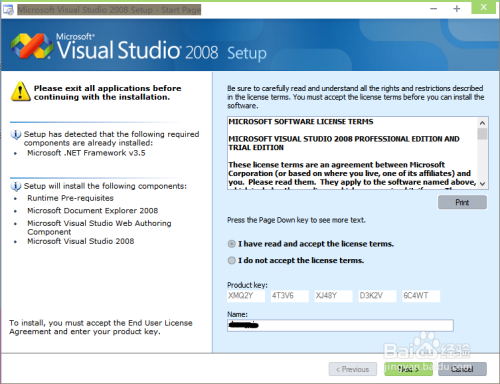
5、接着选择第一缺省安装即可,也可以选择完整安装。同时选择文件安装路径,默认是c盘,这里提示不可修改路径,楼主实验改到d盘就会安装失败
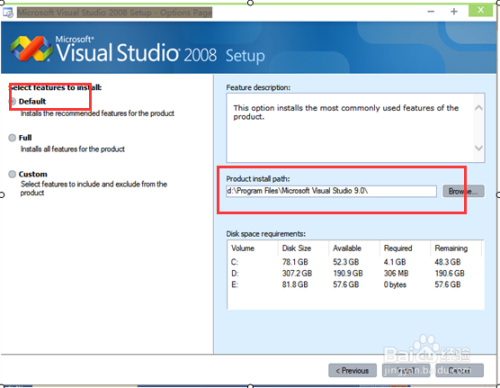
6、接下里需要做就是等待,可能会持续十几分钟,finish即可
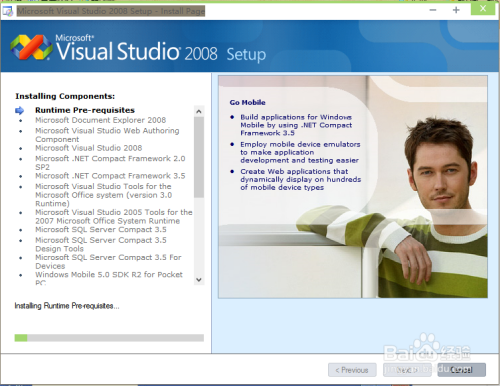
7、运行,选择常用的编程习惯,c++,c#等等
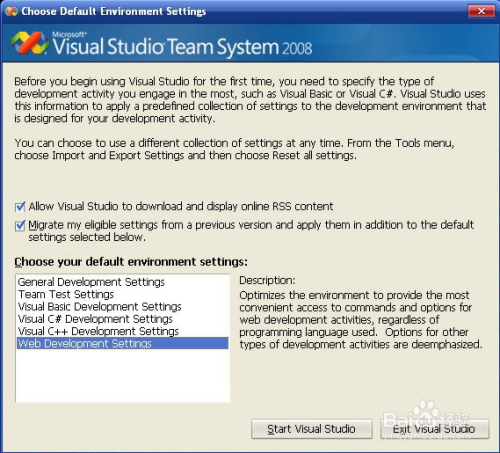
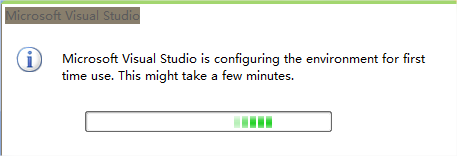
9、完成后VS2008的默认启动界面。
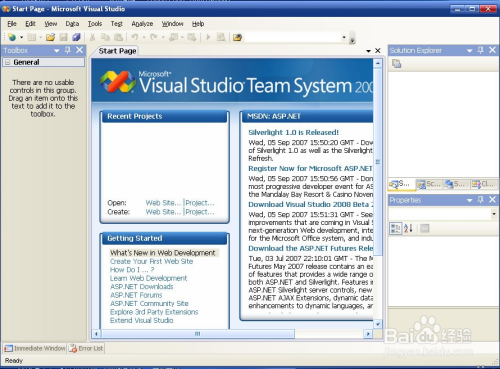
visual studio 2008破解教程
visual studio 2008序列号
1、Visual Studio 2008 Professional Edition: XMQ2Y-4T3V6-XJ48Y-D3K2V-6C4WT
2、Visual Studio 2008 Team Test Load Agent:WPX3J-BXC3W-BPYWP-PJ8CM-F7M8T
3、Visual Studio 2008 Team System: PYHYP-WXB3B-B2CCM-V9DX9-VDY8T
4、Visual Studio 2008 Team Foundation Server: WPDW8-M962C-VJX9M-HQB4Q-JVTDM
visual studio 2008使用教程
visual studio 2008入门教程
1、打开Microsoft Visual Studio 2008,选择File->New->Project新建项目
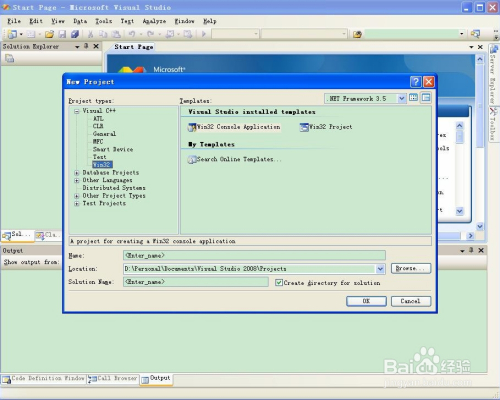
2、选择Win32 console application,然后输入项目名称,点击OK
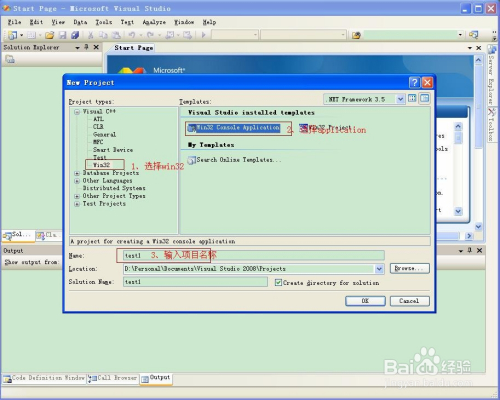
3、完成上述信息后,VS2008会弹出项目应用向导界面,这里选择Next
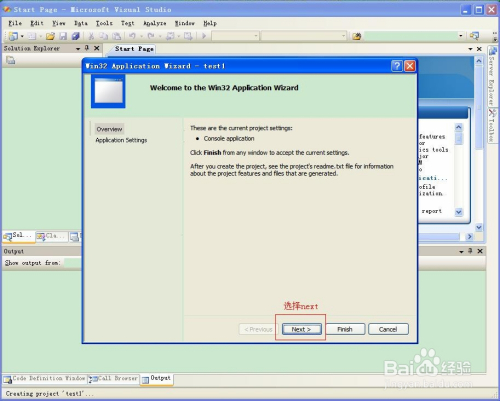
4、配置一些基本信息,如图所示选择 Empty Project,然后完成配置(Finish)
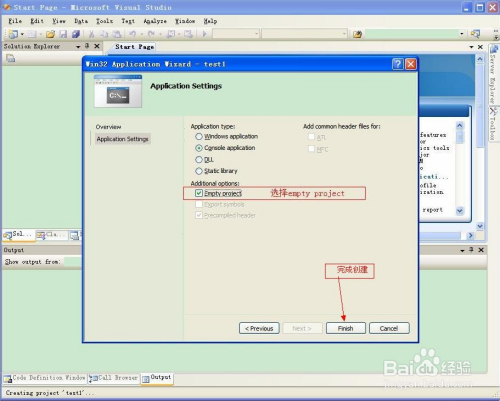
5、上述工作已经创建了一个项目,现在 右键源文件夹(Source Files)->Add->New Item 创建一个源文件

6、选择文件类型C++ File (.cpp),输入文件名(注意:c文件需要加.c后缀),然后点击添加(Add)
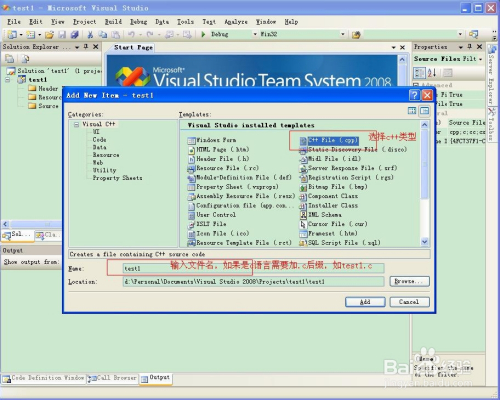
7、敲入代码,然后进行调试
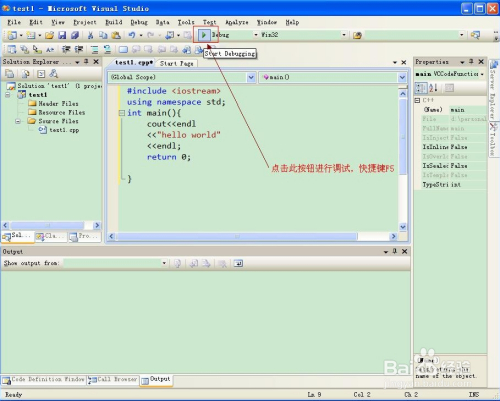
8、在创建c文件时,选择文件类型也可以是C++ File (.cpp),但是在输入文件名时要加.c后缀,如test.c
visual studio 2008怎么编写c#
1、编写c#控制台应用程序。
打开vs,选择;文件”-;新建”-;项目”,就会弹出;新建项目”对话框,在;项目类型”中,选择要编写的语言(如visual c#),再选择;windows”,在右边选择;控制台应用程序”,修改文件名和要保存的文件路径,单击[确定],这样就创建了一个;控制台应用程序”。在main()函数中就可以写代码了
2、编写c#窗体项目系统。
打开vs,选择;文件”-;新建”-;项目”,就会弹出;新建项目”对话框,在;项目类型”中,选择要编写的语言(如visual c#),再选择;windows”,在右边选择;windows 应用程序”,修改文件名和要保存的文件路径,单击[确定],这样就创建了一个windows应用程序的项目。这时你就可以看到一个窗体,选择;视图”-;工具箱”菜单,就出现;工具箱”,在工具箱中的;所有windows窗体”中,用鼠标拖一个Button控件和一个label控件到窗体的适当位置,然后双击Button控件,切换到代码视图,就可以在Button_click()函数中编写Button的click事件了。
写好代码之后按F5就可以看到效果了。
visual studio 2008怎么卸载
正常卸载Microsoft Visual Studio 2008
1、打开某款软件管家,单击软件卸载;
2、找到想要卸载的Microsoft Visual Studio 2008程序版,单击相应软件进行卸载;
3、按提示操作,正常卸载程序直到完成。
强力清扫Microsoft Visual Studio 2008
1、单击相应Microsoft Visual Studio 2008程序后的强力清扫地;
2、选中相应项目;并单击删除所选项目地,删除残留文件和残留注册表项;
3、残留文件和注册表项因软件而异,有的多,有的少,有的甚至可以正常卸载完成后,无残留项。
visual studio 2008快捷键
Ctrl+m+Crtr+o折叠所有大纲
Ctrl+M+Crtr+P: 停止大纲显示
Ctrl+K+Crtr+C: 注释选定内容
Ctrl+K+Crtr+U: 取消选定注释内容
Ctrl+J : 列出成员 智能感知
Shift+Alt+Enter: 切换全屏编辑
Ctrl+B,T / Ctrl+K,K: 切换书签开关
Ctrl+B,N / Ctrl+K,N: 移动到下一书签
Ctrl+B,P: 移动到上一书签
Ctrl+B,C: 清除全部标签
Ctrl+I: 渐进式搜索
Ctrl+Shift+I: 反向渐进式搜索
Ctrl+F: 查找
Ctrl+Shift+F: 在文件中查找
F3: 查找下一个
Shift+F3: 查找上一个
Ctrl+H: 替换
Ctrl+Shift+H: 在文件中替换
Alt+F12: 查找符号(列出所有查找结果)
Ctrl+Shift+V: 剪贴板循环
Ctrl+左右箭头键: 一次可以移动一个单词
Ctrl+上下箭头键: 滚动代码屏幕,但不移动光标位置。
Ctrl+Shift+L: 删除当前行
Ctrl+M,M: 隐藏或展开当前嵌套的折叠状态
Ctrl+M,L: 将所有过程设置为相同的隐藏或展开状态
Ctrl+E,S: 查看空白
Ctrl+E,W: 自动换行
Ctrl+G: 转到指定行
Shift+Alt+箭头键: 选择矩形文本
Alt+鼠标左按钮: 选择矩形文本
Ctrl+Shift+U: 全部变为大写
Ctrl+U: 全部变为小写
Ctrl+Shift+空格键 / Ctrl+K,P: 参数信息
Ctrl+K,I: 快速信息
Ctrl+E,U / Ctrl+K,U: 取消选定注释内容
Ctrl+K,M: 生成方法存根
Ctrl+K,X: 插入代码段
Ctrl+K,S: 插入外侧代码
F12: 转到所调用过程或变量的定义
Ctrl+W,W: 浏览器窗口
Ctrl+W,S: 解决方案管理器
Ctrl+W,C: 类视图
Ctrl+W,E: 错误列表
Ctrl+W,O: 输出视图
trl+W,P: 属性窗口
Ctrl+W,T: 任务列表
Ctrl+W,X: 工具箱
Ctrl+W,B: 书签窗口
Ctrl+W,U: 文档大纲
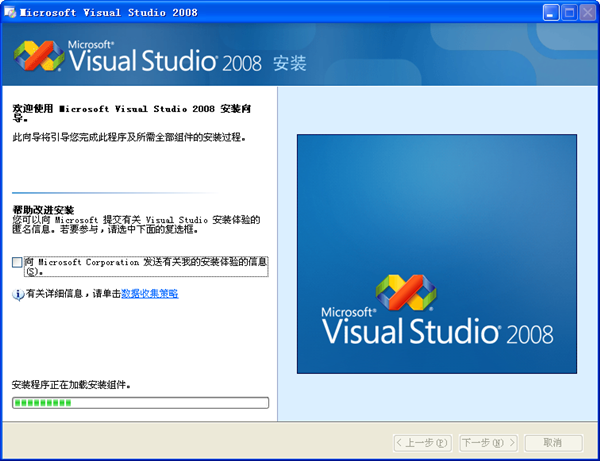
Ctrl+D,B: 断点窗口
Ctrl+D,I: 即时窗口
Ctrl+Tab: 活动窗体切换
Ctrl+Shift+N: 新建项目
Ctrl+Shift+O: 打开项目
Ctrl+Shift+S: 全部保存
Shift+Alt+C: 新建类
Ctrl+Shift+A: 新建项
Shift+Alt+Enter: 切换全屏编辑
Ctrl+B,T / Ctrl+K,K: 切换书签开关
Ctrl+B,N / Ctrl+K,N: 移动到下一书签
Ctrl+B,P: 移动到上一书签
Ctrl+B,C: 清除全部标签
Ctrl+I: 渐进式搜索
Ctrl+Shift+I: 反向渐进式搜索
Ctrl+F: 查找
Ctrl+Shift+F: 在文件中查找
F3: 查找下一个
Shift+F3: 查找上一个
Ctrl+H: 替换
Ctrl+Shift+H: 在文件中替换
Alt+F12: 查找符号(列出所有查找结果)
Ctrl+Shift+V: 剪贴板循环
Ctrl+左右箭头键: 一次可以移动一个单词
Ctrl+上下箭头键: 滚动代码屏幕,但不移动光标位置。
Ctrl+Shift+L: 删除当前行
Ctrl+M,M: 隐藏或展开当前嵌套的折叠状态
Ctrl+M,L: 将所有过程设置为相同的隐藏或展开状态
Ctrl+M,P: 停止大纲显示
Ctrl+E,S: 查看空白
Ctrl+E,W: 自动换行
Ctrl+G: 转到指定行
Shift+Alt+箭头键: 选择矩形文本
Alt+鼠标左按钮: 选择矩形文本
Ctrl+Shift+U: 全部变为大写
Ctrl+U: 全部变为小写

小编测评
visual studio 008简体中文版是一款功能全面、实用的编程软件!软件可以使用多个版本的开发并且还会在不同的版本中自动对应功能,软件还可以调用外部的js文件进行使用,并且软件还可以根据数据进行智能分析,让用户在调试的时候,能够立马找到问题所在,从而高速、有效地解决问题。NET Framework 对重定向的支持,ASP.NET AJAX和JavaScript智能客户端支持









